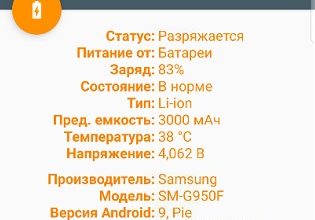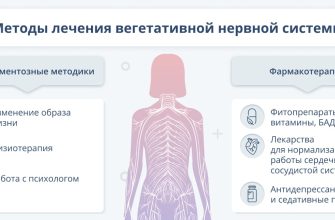- Как увеличить скорость Wi-Fi на вашем роутере⁚ Полное руководство
- Оптимизация расположения роутера
- Выбор правильного канала Wi-Fi
- Как изменить канал Wi-Fi на роутере
- Обновление прошивки роутера
- Использование технологии 5 GHz
- Оптимизация настроек роутера
- Использование Wi-Fi усилителя или меш-системы
- Таблица сравнения технологий Wi-Fi
- Список дополнительных советов
- Прочитайте другие статьи о настройке сети Wi-Fi
- Облако тегов
Как увеличить скорость Wi-Fi на вашем роутере⁚ Полное руководство
Медленный Wi-Fi – это настоящий бич современного мира. Загрузка страниц занимает вечность, онлайн-игры превращаются в слайд-шоу, а видеозвонки прерываются постоянными лагами. Если вы устали бороться с низкой скоростью беспроводного интернета, то вы попали по адресу. В этой статье мы разберем по полочкам все возможные способы повышения скорости вашего Wi-Fi, начиная от простых настроек и заканчивая более сложными решениями. Мы рассмотрим как технические аспекты, так и практические советы, которые помогут вам добиться максимальной производительности вашей сети.
Оптимизация расположения роутера
Один из самых простых, но часто упускаемых из виду способов улучшения скорости Wi-Fi – это правильное размещение роутера. Металлические предметы, стены, большие аквариумы и даже зеркала могут значительно ослаблять сигнал. Попробуйте переместить роутер в центральное место вашего дома, подальше от таких препятствий. Идеальное место – это открытое пространство, на возвышенности, например, на полке или столе; Избегайте размещения роутера вблизи микроволновых печей и других электронных устройств, которые могут создавать помехи.
Не забывайте также о том, что сигнал Wi-Fi распространяется во всех направлениях. Если ваш роутер находится в углу комнаты, большая часть сигнала будет уходить за пределы вашего дома. Поэкспериментируйте с разными местами, чтобы найти оптимальное положение, которое обеспечит наилучшее покрытие.
Выбор правильного канала Wi-Fi
Wi-Fi-сети работают на разных каналах. Если ваш роутер использует канал, перегруженный сигналами от соседних сетей, скорость вашего интернета будет значительно снижена. Для того чтобы определить наименее загруженный канал, можно воспользоваться специальными приложениями для анализа Wi-Fi-сетей, доступными для смартфонов и компьютеров. Эти приложения покажут, какие каналы используются соседними сетями, и вы сможете выбрать наименее загруженный канал для своего роутера.
Большинство современных роутеров позволяют автоматически выбирать канал, но ручная настройка часто дает лучшие результаты. Попробуйте разные каналы, пока не найдете тот, который обеспечивает наилучшую скорость.
Как изменить канал Wi-Fi на роутере
Процесс изменения канала Wi-Fi варьируется в зависимости от модели роутера. Обычно это делается через веб-интерфейс роутера, доступ к которому осуществляется через веб-браузер. Вам потребуется ввести IP-адрес роутера (обычно 192.168.1.1 или 192.168.0.1) в адресную строку браузера. После авторизации найдите раздел настроек беспроводной сети и измените канал Wi-Fi.
Обновление прошивки роутера
Производители роутеров регулярно выпускают обновления прошивки, которые содержат исправления ошибок и улучшения производительности. Убедитесь, что на вашем роутере установлена последняя версия прошивки. Это может значительно улучшить стабильность и скорость работы Wi-Fi.
Проверьте веб-сайт производителя вашего роутера, чтобы узнать о доступных обновлениях. Процесс обновления обычно подробно описан в инструкции к роутеру.
Использование технологии 5 GHz
Если ваш роутер и устройства поддерживают стандарт Wi-Fi 5 GHz, то переключение на этот диапазон может значительно увеличить скорость вашего интернета. 5 GHz диапазон имеет больше каналов и меньше помех, чем 2.4 GHz диапазон. Однако, сигнал 5 GHz имеет меньший радиус действия, поэтому, возможно, вам потребуется более мощный роутер или повторитель сигнала.
Оптимизация настроек роутера
Многие роутеры имеют различные настройки, которые могут повлиять на скорость Wi-Fi. Например, вы можете отключить функции, которые вы не используете, такие как гостевая сеть или QoS (Quality of Service), если они не нужны. Также стоит проверить настройки безопасности и убедиться, что они не ограничивают скорость.
Просмотрите все настройки вашего роутера и убедитесь, что они оптимизированы для максимальной производительности.
Использование Wi-Fi усилителя или меш-системы
Если ваш дом большой или имеет сложную планировку, то сигнал Wi-Fi может быть слабым в некоторых местах. В этом случае вам может помочь Wi-Fi усилитель или меш-система. Wi-Fi усилитель принимает сигнал от вашего роутера и передает его дальше, расширяя зону покрытия. Меш-система состоит из нескольких устройств, которые работают вместе, создавая единую бесшовную сеть.
Таблица сравнения технологий Wi-Fi
| Технология | Скорость | Диапазон | Помехи |
|---|---|---|---|
| 802.11b | 11 Мбит/с | Низкий | Высокие |
| 802.11g | 54 Мбит/с | Средний | Средние |
| 802.11n | до 600 Мбит/с | Средний ⎻ Высокий | Средние |
| 802.11ac | до 1300 Мбит/с | Высокий | Низкие |
| 802.11ax (Wi-Fi 6) | до 9.6 Гбит/с | Высокий | Низкие |
Список дополнительных советов
- Регулярно перезагружайте роутер.
- Ограничьте количество подключенных устройств.
- Обновите драйверы сетевой карты.
- Проверьте наличие вирусов и вредоносных программ.
- Обратитесь к провайдеру интернета, если проблема не решается.
Следуя этим советам, вы сможете значительно улучшить скорость вашего Wi-Fi и наслаждаться быстрым и стабильным интернетом. Не забудьте экспериментировать с различными настройками и найти оптимальное решение для вашего дома и ваших потребностей.
Прочитайте другие статьи о настройке сети Wi-Fi
Узнайте больше о том, как оптимизировать вашу домашнюю сеть и получить максимальную производительность от вашего интернета. Мы предлагаем широкий спектр статей, посвященных различным аспектам настройки Wi-Fi.
Облако тегов
| Wi-Fi | роутер | скорость | настройка | интернет |
| канал | сигнал | помехи | усилитель | прошивка |